笔者为您win10系统查看iPhone7照片效果不好的法子
时间:2021-10-04 19:06编辑:admin来源:www.xiuxiu8.net

但这也并不是什么难事,只要装上DCI-P3的配置文件,告诉电脑该如何显示这种色域即可。需要说明的是,Win10默认的《照片》应用无法支持DCI-P3,装上配置文件也没用,所以如果你没有安装其他专业看图软件的话,请回曾经的《Windows照片查看器》是不错的选择。不过这款软件在开始菜单中已经无法找到,Cortana也不会给你搜出来,所以小编要说一下如何在打开iPhone7照片时在“打开方式”中召唤它。
具体如下:
1、直接打开文末下载的DCI-P3配置文件(双击一次即可,或者点右键选择“安装配置文件”),该过程不会有任何窗口弹出,不要担心没反应,操作完直接进行下一步;
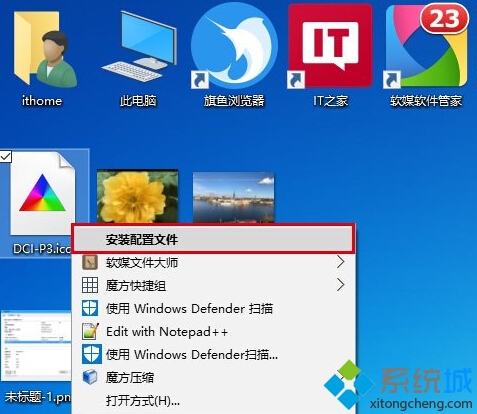
2、进入控制面板→颜色管理→所有配置文件,此时应该能找到“Display P3”,表明安装成功;
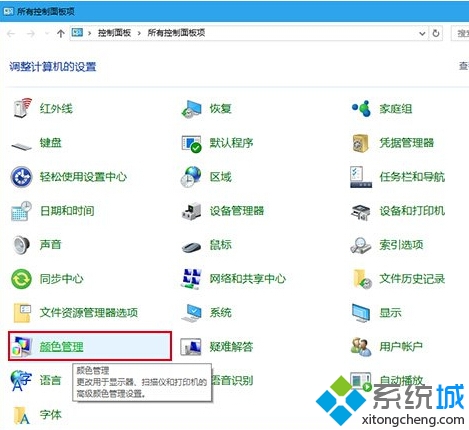
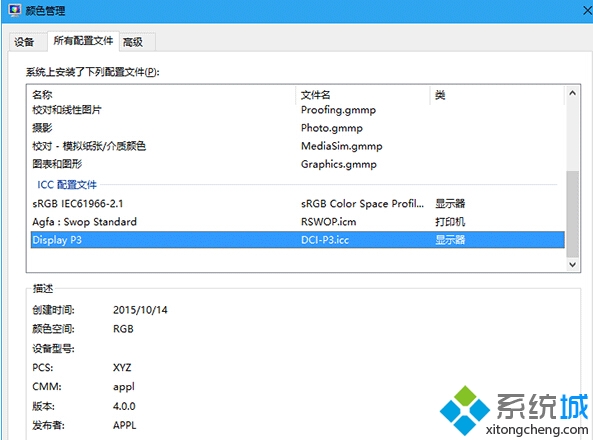
3、在Cortana搜索栏输入regedit,按回车键进入注册表编辑器;
4、定位到
HKEY_LOCAL_MACHINESOFTWAREMicrosoftWindowsPhotoViewerCapabilitiesFileAssociations
5、在右侧找到“.jpg”项(没有就新建一个字符串值,名称为.jpg),数值数据改为PhotoViewer.FileAssoc.Tiff;
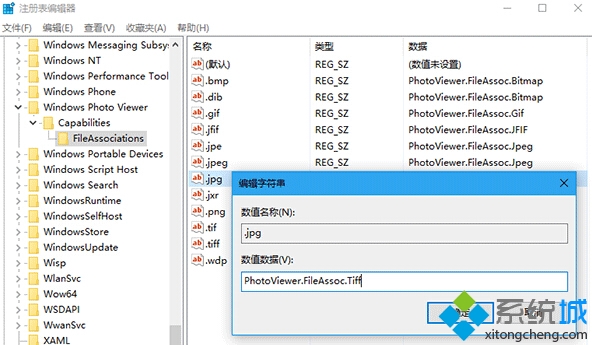
此时在jpg格式文件(iPhone照片默认格式)点右键,在“打开方式”中会看到“Windows照片查看器”选项,打开文件后会看到正确显示的照片;
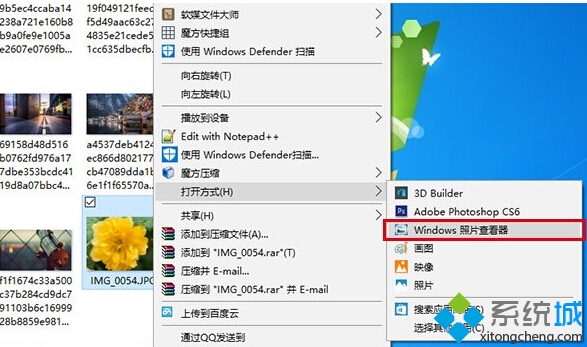
#p#副标题#e#
以下是《照片》与《Windows照片查看器》效果对比图。
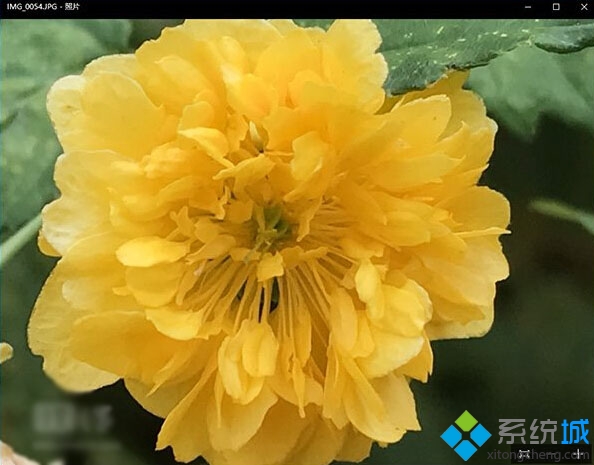
▲《照片》打开DCI-P3色域照片效果
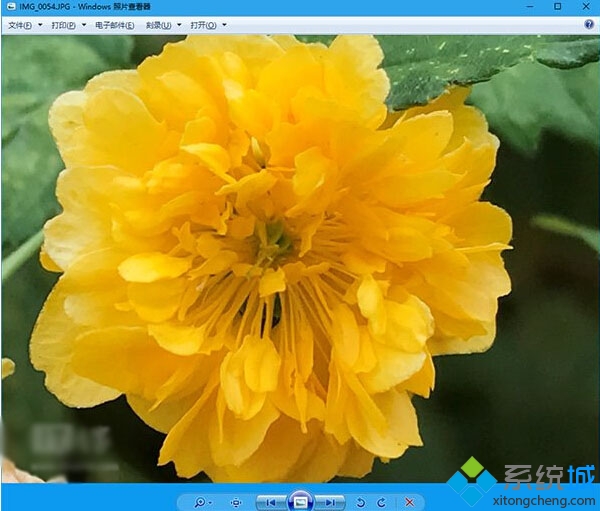
▲《Windows照片查看器》打开DCI-P3色域照片效果
鉴于并非每台电脑都会主动安装DCI-P3配置文件,所以为了让iPhone7照片看起来正常一些,可以采取折中方案,就是把这些照片转化为sRGB色域,但这不可避免的要稍微降低原照片饱和度,因为要损失掉sRGB无法显示的颜色,但能保证sRGB范围内的颜色正常。IT之家以Photoshop CS6(各版本都大同小异,具体一看便知)为例,讲述一下转换方法:
1、进入PS后,打开一张DCI-P3色域图片;
2、选择编辑→转换为配置文件;
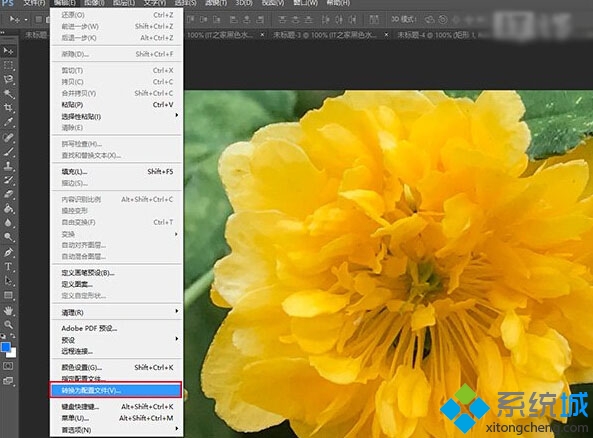
3、在“目标空间”的配置文件中选择sRGB IEC61966-2.1;
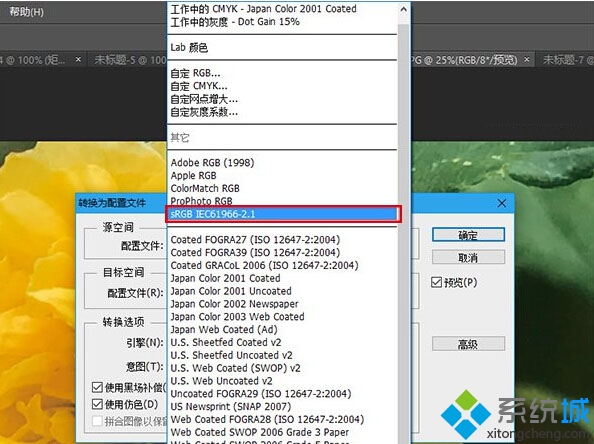
点击“确定”后,你会发现照片颜色会发生轻微的暗淡,但还是要稍好于在不支持DCI-P3色域的电脑上打开原版照片的情况。这种转换式为了让被转换的照片能够在更多机器上显示更为正常,适合喜欢分享照片的用户。

▲转换sRGB色域之后的效果
DCI-P3配置文件下载:点此进入网盘
以上就是解决win10系统查看iPhone7照片效果不好的解决方法大家都会操作了吗?欢迎给小编留言哦!
相关文章
-

win10系统无法识别usb大容量存储设备解决方法的处理步骤
通过USB连接可以做许多的事情,其中最常见的就是U盘就是通过USB接口连接进行使用的,所以不管是USB接口还是USB这个词都是我们不会陌生
2022-07-26 10:20 -

高手指导win10系统诊断策略服务已被禁用的处理方法
根据小伙伴们的反馈,发现win10系统诊断策略服务已被禁用的问题是很多朋友的困扰,小编也算对电脑系统的部分问题了解的比较清楚,所以认为win10系统诊断策略服务已被禁用的问题还
2021-08-20 19:30 -

大神为你讲解win10系统wps残留office6文件夹删不掉的设置技巧
根据小伙伴们的反馈,发现win10系统wps残留office6文件夹删不掉的问题是很多朋友的困扰,即便很容易处理,还是有朋友不知道win10系统wp
2021-09-04 07:57 -

主编细说win10系统xbox校准手柄的操作办法
根据小伙伴们的反馈,发现win10系统xbox校准手柄的问题是很多朋友的困扰,于是小编就在网上搜集整理了win10系统xbox校准手柄的一些处理步骤,因此就有很多小伙伴来向我咨询win10系统
2021-10-16 23:36 -

手把手还原win10系统开机Windows boot manager无法启动BOOTBCD的恢复方法
依据网友的反响发觉win10系统开机Windows boot manager无法启动BOOTBCD的情况是大多数网友的困惑之处,即便很容易处理,还是有朋友不
2021-08-29 03:48 -

怎么快速解决win10系统若要升级windows server或企业版请联系管理员的处理办法
根据小伙伴们的反馈以及小编自己的观察,发现win10系统若要升级windows server或企业版请联系管理员的问题是很多朋友的困扰,因此我就在电脑上汇集整顿出win10系统若要升级windows serve
2021-09-07 20:30
最新系统下载
-
 1
1【游戏性能增强】Windows10系统64位 游戏定制优化版
发布日期:2024-07-16大小:4.39 GB
-
 2
2深度技术GhostWin10系统32位专业稳定版 V2022.07
发布日期:2024-07-05大小:未知
-
 3
3深度技术GhostWin10系统32位专业稳定版 V2022.07
发布日期:2024-07-02大小:4.65GB
-
 4
4深度技术Windows10系统32位低配精简版 V2023
发布日期:2024-06-27大小:4.45GB
-
 5
5【老电脑升级首选】Windows10系统64位 专业精简版
发布日期:2024-06-19大小:4.38GB
-
 6
6Windows10系统64位 官方正式版
发布日期:2024-06-19大小:4.52GB
-
 7
7Win10批量版
发布日期:2024-05-23大小:4.32GB
热门系统排行
-
 1
1雨林木风Ghost Win10 64位旗舰版 V2021.02
发布日期:2021-10-17人气:495
-
 2
2电脑公司win10 64位专业版 V2022.06
发布日期:2022-06-14人气:381
-
 3
3电脑公司 Ghost Win10 64位 纯净版 v2021.02
发布日期:2021-10-07人气:295
-
 4
4番茄花园 Ghost Win10 32位 旗舰版 v2021.02
发布日期:2021-10-19人气:227
-
 5
5深度技术Ghost Win10 64位元旦特别版 V2022.01
发布日期:2022-01-17人气:225
-
 6
6游戏专用 Ghost Win10 64位流畅稳定版 V2021.12
发布日期:2021-12-15人气:215
-
 7
7绿茶系统Ghost Win10 64位安全装机版 V2021.12
发布日期:2021-12-08人气:204
热门系统教程
-
 1
1大神操作win7系统运行日文游戏会显示乱码的具体步骤
发布日期:2021-09-30人气:5325
-
 2
2搞定win7系统老是要激活的详细方法
发布日期:2021-09-12人气:4553
-
 3
3图文解说win7系统安装360浏览器提示相关文件或文件夹被锁定的思路
发布日期:2021-10-09人气:3664
-
 4
4老司机教你设置win7系统连接VPN后不能访问内网的处理方式
发布日期:2021-10-12人气:2480
-
 5
5手把手教你win7系统更新时出现错误代码8024402c的设置方法
发布日期:2021-09-26人气:2257
-
 6
6技术员为你解决win7系统无法连接打印机报错代码0x00000057的设置教程
发布日期:2021-10-06人气:2092
-
 7
7图文说明win7系统电脑使用USB连接手机网络上网的操作方法
发布日期:2021-09-27人气:2024
